Sommaire :
I) Première étape
II) Deuxième étape
III) Troisième étape
IV) Database Communication Error
La modification de l’adresse IP se déroule en trois étapes.
I) Première étape
Se connecter sur l’interface web et se connecter sur « Cisco Unified CM Administration » :
Aller dans l’onglet « System » puis « Server ».
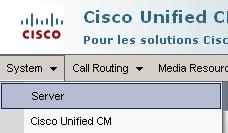
Cliquer sur « Trouver » pour afficher la configuration existante, puis cliquer sur l’adresse IP apparue.
Configurer l’adresse IP et cliquer sur « Save ».
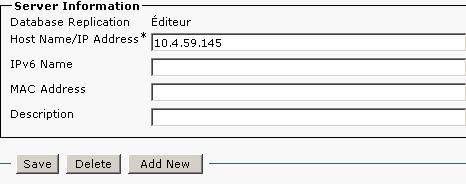
II) Deuxième étape
Se connecter à l’interface web et se connecter sur « Administration de Cisco Unified OS ».
Aller dans l’onglet « Setting » puis dans « IP » et enfin « Ethernet ».
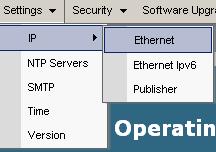
Configurer pour finir l’adresse IP et cliquer sur « Save ».

III) Troisième étape
Changer votre adresse IP de votre PC et attendre le redémarrage du serveur.
IV) Database Communication Error
Dans le cas où vous n’avez pas suivi la procédure pour changer l’adresse IP, que vous avez commencé par changer l’adresse IP de l’OS et non du SystemServer. Lors de la tentative d’authentification sur l’interface web vous obtenez le message d’erreur : « Database Communication Error », suivez la procédure suivante :
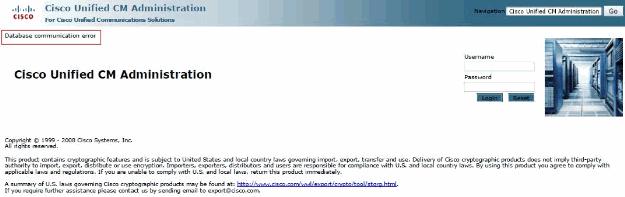
– Commencer par remettre l’ancienne configuration IP en mode CLI, on change l’adresse de la gateway en premier puis l’adresse IP :
Set network gateway XXX.XXX.XXX.XXX
Set network ip eth0 XXX.XXX.XXX.XXX XXX.XXX.XXX.XXX– Le serveur va redémarrer automatiquement, après le redémarrage refaite la procédure de changement d’adresse IP entièrement.

